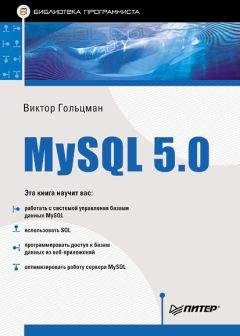Артур Газаров - Устранение неисправностей и ремонт ПК своими руками на 100%
SpeedFan (www.almico.com/speedfan.php) – утилита определяет скоростью вращения установленных в системном блоке вентиляторов (процессорный, блока питания и системного блока, а также жесткого диска, если на нем есть вентилятор).
SpeedFan дает возможность регулировать скорость вращения в зависимости от температуры и нагрузки. Регулировка может производиться автоматически по заранее установленным критериям температуры.
Программа поддерживает технологию S.M.A.R.T. (для мониторинга работы жесткого диска) и отображает диаграмму текущей температуры, скорости вращения и напряжения для выбранных вентиляторов и винчестера.
Большинство подобного рода «ремонтных» программ рассчитаны на установку и работу под операционной системой Windows. А так как при различных неполадках Windows не работает, то и такие программы не удастся запустить.
На сайте www.knoppix.org вы можете подробнее ознакомиться с ОС Linux – Knoppix. Она распространяется бесплатно. Эта ОС позволяет загрузиться, когда ПК не стартует под Windows. Запустив ОС Knoppix, можно работать в полноценной операционной системе без изменения содержимого вашего жесткого диска. Работая в графическом окне, вы сможете протестировать и настроить ПК, переписать данные с диска. ОС Linux – Knoppix очень проста в работе и не требует специальной подготовки.
Загрузите с сайта файл – образ диска и запишите его на компакт-диск; таким образом вы получите загрузочный компакт-диск с ОС.
Глава 3 Диагностика неисправностей
Общие рекомендации поиска неисправностей
ПК сломаться весь сразу не может. Крайне редко выходят из строя более одного модуля, поэтому задачей является локализация дефекта. Но нужно не только устранить дефект, заменить неисправную деталь, но и понять, что явилось причиной неисправности, что послужило основой отказа. Не исключено, что после починки компьютера через определенное время дефект повторится, если не устранить скрытую причину.
Не полагайтесь на советы знакомых, чей-то случайный опыт, стандартные рекомендации. Всегда старайтесь разобраться во всем самостоятельно. Не торопитесь «выносить приговор», определите истинную причину неполадки. Может случиться так, что ваш вывод окажется ошибочным и причина будет заключаться в другом. При ремонте проверяйте все последовательно, вам нужно убедиться в реальном положении вещей, а не доверять вторичным признакам.
Некоторые небольшие неполадки могут проявиться позже, и хорошо, если вы выявите их при проведении профилактики ПК. Ее следует проводить регулярно – как отдельных компьютеров, так и сервера, если вы обслуживаете сеть. Такой подход защитит ПК от накопления большого числа ошибок, которые могут привести к резкому отказу системы.
В целом схема ремонта выглядит так.
Вначале нужно провести диагностику и локализовать неисправность. Для этого могут понадобиться различные виды работ: визуальный осмотр, тестирование с помощью специальных программ, проверка с помощью специальных приборов. Для выполнения ремонта обычно требуется разборка ПК. Разбирайте компьютер, принтер, монитор и т. д. только в выключенном состоянии, никогда не оставляя сетевой кабель подключенным.
Затем производится непосредственно ремонт устройства: замена неисправного блока, платы или замена элемента на плате, восстановление нарушенного контакта и т. д.
После ремонта может понадобиться регулировка и диагностика, и затем сборка, после чего нужно обязательно проверить устройство на работоспособность.
Вначале проверьте самые простые, вероятные и легкоустранимые неполадки – нет смысла разбирать корпус, проверять материнскую плату или оперативную память, если случайно выключена на задней стороне корпуса кнопка включения БП.
Итак, рассмотрим вкратце возможные неисправности.
Процесс диагностики полностью «мертвого» компьютера наиболее сложен.
Прежде всего, проверьте кабели, правильно ли они подключены, плотно ли соединены разъемы, нет ли дефектов в самом кабеле. Очень многие проблемы оказываются связанными именно с кабельными соединениями. Отключите все кабели, оставьте самые необходимые и последовательно добавляйте остальные соединения, каждый раз выключая ПК и проверяя работоспособность.
С ПК может случиться все, что угодно. Если случайно попала жидкость, немедленно отключите питание и просушите. Сушить не следует с применением нагревательных приборов. Затем осмотрите внимательно поверхность плат и т. д. Если увидите следы замыкания, почернения, вздутия, то такая плата, скорее всего, уже неработоспособна. Кроме того, может произойти частичное повреждение. Например, может выйти из строя слот для видеокарты, а сама МП будет работать нормально на видеоадаптере PCI либо с использованием встроенного видеоконтроллера. Но не обязательно. Все зависит от степени повреждения. В таком случае возможен ремонт платы в сервис-центре. В домашних условиях обычным паяльником заменить неисправный разъем (микросхему) не получится, так как необходимы специальные паяльные станции, насадки, комплектующие. Возможным решением может быть полная замена материнской платы.
Пожар, возгорание, сильное тепловое воздействие отрицательно скажутся на ПК. Можно протестировать его и заменить неисправные комплектующие, элементы. Как правило, воздействие повышенной температуры свое дело сделает. Общий перегрев материалов, из которых сделаны комплектующие, приведет к изменению их свойств. Со временем с большей вероятностью появятся новые неполадки, так как повышенная температура приводит к ухудшению параметров элементов и изменению в работе электрической схемы.
Особую опасность могут представлять собой насекомые, грызуны, а также и домашние животные. Поэтому в местах, где вероятно попадание внутрь ПК насекомых, грызунов, не оставляйте открытым системный блок. Всегда надевайте крышку, а на задней панели корпуса должны быть установлены все заглушки слотов.
Если обнаружены механические повреждения, то следует определить, повлияют ли они на работу электроники. Если есть подозрение, то лучше перед включением ПК отдельно проверить и отремонтировать соответствующие комплектующие.
Приступив к ремонту ПК, сразу убедитесь, что исправны монитор и видеокарта (можно просто заменить их временно для тестирования заведомо исправными). Пригодится работающая видеокарта с разъемом, соответствующим разъему ремонтируемого ПК (AGP или PCI-E). Вполне сгодится устаревший, но работающий идентичный видеоадаптер.
Убедившись, что монитор исправен, протестируйте видеокарту проверкой на другом ПК или установкой в ремонтируемый системный блок исправной карты.
Определить неисправность системного блока в первом приближении можно по звуковым сигналам BIOS, сообщениям на дисплее.
Перед тем как разбирать системный блок и тестировать «железо», определите, не является ли причиной неполадки программное обеспечение ПК. Нередко проблема заключается в неправильной работе приложений, операционной системы, неправильно или не установленных драйверов. Также убедитесь в том, что компьютер не заражен вирусами. Попробуйте загрузиться с компакт-диска, на котором установлена ОС для проверки системы. Если все в порядке, вряд ли здесь причина заключается в аппаратной части.
Чтобы провести более детальную проверку ПК, нужно открыть системный блок. Для этого отсоедините ПК от сети, открутите винтики, которыми крепятся боковые крышки корпуса, или отожмите защелки, на которых они фиксируются.
Неисправности жесткого диска, привода компакт-диска и дополнительных плат определить проще, и мы их рассмотрим в соответствующих главах. Сложнее определить неисправность материнской платы.
Вначале сбросьте настройки BIOS, перезагрузите компьютер и войдите в программу настройки BIOS, проверьте установки, при необходимости настройте параметры правильно.
Если проблема не устранена, проделайте следующее:
Отсоедините все карты от материнской платы (модем, сетевой контроллер, звуковую карту и т. д.), оставьте только видеокарту. Отсоедините питание от жесткого диска, дисководов и т. д. Отсоедините от МП все шлейфы, провода кнопки «Reset» и включите БП. Если БП работает нормально и светодиод «Power» на лицевой панели компьютера светится, попытайтесь «запустить» системную плату.
Если на дисплее есть сообщение об инициировании видеокарты, а затем производится тестирование оперативной памяти, войдите в программу Setup. Отключите в ней винчестер и дисководы, перезагрузите компьютер и посмотрите, появилось ли на экране сообщение о невозможности загрузить систему. Если это так, то условно системную плату можно считать работоспособной и путем последовательной установки других карт можно обнаружить, какая из них приводит к неисправности. Ее следует заменить.
Если видеокарта и монитор по-отдельности проверены и исправны, но нет никаких сообщений на экране после включения питания, то неисправными могут оказаться процессор, оперативная память, системная плата. Попробуйте последовательно заменить оперативную память и процессор. Если оперативная память компьютера неисправна, ПК сообщит об этом с помощью звуковых сигналов.